win10快速助手如何关闭 win10关闭快速助手的正确方法
更新时间:2022-08-04 11:12:00作者:mei
win10系统快速助手可以让两名用户通过远程连接共享计算机,类似于远程协助功能,使用起来也很方便。但一部分用户不经常使用,想要关闭,那么要怎么操作?其实方法很简单,参考下文步骤操作即可。
推荐:win10专业版系统
1、进入首页,点击左下角的Windows图标。
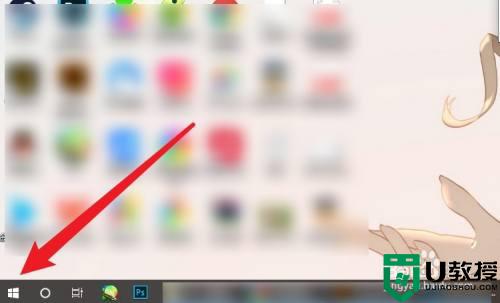
2、在弹出的选项中点击设置选项。
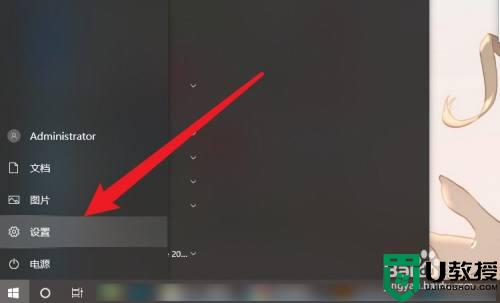
3、点击应用选项。
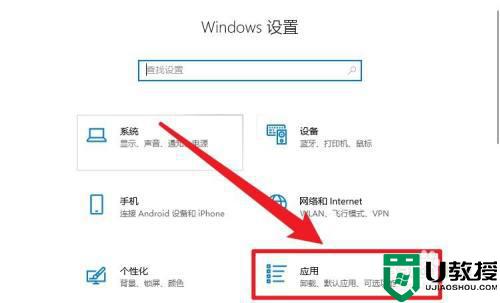
4、点击可选功能选项。
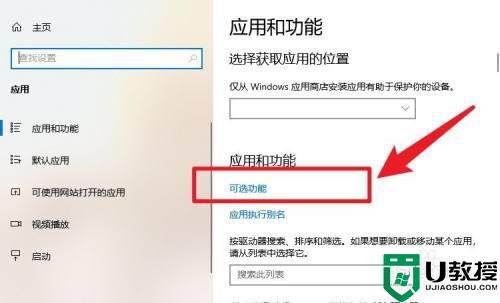
5、选择快速助手选项,点击卸载即可。
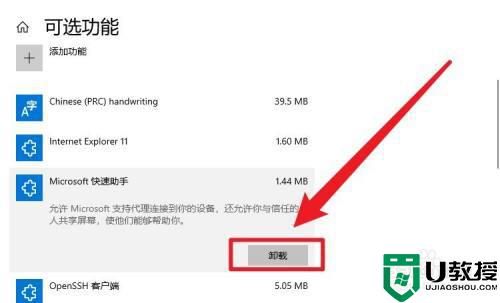
根据上文步骤操作,轻松将win10快速助手关闭,有一样需求的用户,感觉参考教程操作吧。
win10快速助手如何关闭 win10关闭快速助手的正确方法相关教程
- win10关闭任务栏专注助手的方法 win10专注助手怎么关
- win10关闭快速启动功能的方法 win 10如何关闭快速启动
- windows10语音助手怎么关闭 windows10语音助手关闭方法
- win10怎么结束office助手进程 win10关闭office助手的操作方法
- win10关闭快速访问记录的步骤 win10如何关闭快速访问记录
- 怎么关闭win10快速启动 win10系统的快速启动如何关闭
- 如何关闭win10快速启动功能 win10系统的快速启动怎么关闭
- win1020h2快速启动如何关闭 win10 20h2关闭快速启动的步骤
- win10的快速启动怎么关闭 windows10快速启动如何关闭
- win10关闭快速启动怎么设置 win10如何关闭快速启动
- Win11如何替换dll文件 Win11替换dll文件的方法 系统之家
- Win10系统播放器无法正常运行怎么办 系统之家
- 李斌 蔚来手机进展顺利 一年内要换手机的用户可以等等 系统之家
- 数据显示特斯拉Cybertruck电动皮卡已预订超过160万辆 系统之家
- 小米智能生态新品预热 包括小米首款高性能桌面生产力产品 系统之家
- 微软建议索尼让第一方游戏首发加入 PS Plus 订阅库 从而与 XGP 竞争 系统之家
win10系统教程推荐
- 1 window10投屏步骤 windows10电脑如何投屏
- 2 Win10声音调节不了为什么 Win10无法调节声音的解决方案
- 3 怎样取消win10电脑开机密码 win10取消开机密码的方法步骤
- 4 win10关闭通知弹窗设置方法 win10怎么关闭弹窗通知
- 5 重装win10系统usb失灵怎么办 win10系统重装后usb失灵修复方法
- 6 win10免驱无线网卡无法识别怎么办 win10无法识别无线网卡免驱版处理方法
- 7 修复win10系统蓝屏提示system service exception错误方法
- 8 win10未分配磁盘合并设置方法 win10怎么把两个未分配磁盘合并
- 9 如何提高cf的fps值win10 win10 cf的fps低怎么办
- 10 win10锁屏不显示时间怎么办 win10锁屏没有显示时间处理方法

